Microsoft OneDrive Tutorial: All You Need to Know
Summary
TLDRMicrosoft OneDrive ist ein vielseitiger Cloud-Speicherdienst, der es Nutzern ermöglicht, Dateien zu speichern, zu bearbeiten, zu teilen und zu synchronisieren. Es bietet Funktionen wie Offline-Nutzung, Datei-Versionierung und den Zugriff auf den persönlichen Tresor für zusätzliche Sicherheit. OneDrive ist in Microsoft 365 und Office 365 integriert, kann aber auch separat genutzt werden. In diesem Video wird erklärt, wie man OneDrive effektiv einrichtet und nutzt, um das Beste aus seinen Funktionen herauszuholen, ob über den Browser, den Dateiexplorer oder mobile Apps.
Takeaways
- 😀 OneDrive ist ein Cloud-Speicher von Microsoft, der es ermöglicht, Dateien zu speichern, zu bearbeiten, zu teilen und mit anderen zu kollaborieren.
- 😀 Mit OneDrive kannst du deine Dateien sowohl online als auch offline nutzen, was es zu einem flexiblen Tool für verschiedene Arbeitsweisen macht.
- 😀 OneDrive ist in allen Microsoft 365-, Office 365- und SharePoint-Plänen enthalten und kann auch separat erworben werden.
- 😀 Mit einer kostenlosen Outlook-E-Mail-Adresse erhältst du 5 GB kostenlosen Speicherplatz in OneDrive.
- 😀 OneDrive ist auf Windows 10 und 11 vorinstalliert, aber auch für Mac und mobile Geräte verfügbar.
- 😀 Die OneDrive-App bietet einen einfachen Zugriff auf deine Dateien und ermöglicht das Bearbeiten und Teilen direkt vom Handy oder Tablet.
- 😀 In der Datei-Explorer-Ansicht von OneDrive werden Symbole angezeigt, die den Synchronisierungsstatus deiner Dateien anzeigen, z. B. das grüne Häkchen für lokal gespeicherte Dateien.
- 😀 Die Versionshistorie von OneDrive ermöglicht es, frühere Versionen von Dokumenten einzusehen und wiederherzustellen, falls Änderungen rückgängig gemacht werden müssen.
- 😀 OneDrive bietet eine praktische Freigabefunktion, mit der du Dateien und Ordner mit anderen teilen und Berechtigungen festlegen kannst.
- 😀 Mit dem persönlichen Tresor in OneDrive kannst du sensible Dokumente mit zusätzlicher Sicherheit durch Zwei-Faktor-Authentifizierung speichern.
- 😀 In den OneDrive-Einstellungen kannst du die Synchronisierung von Ordnern anpassen und so Speicherplatz auf deinem Gerät freigeben, indem du unnötige Ordner vom lokalen Speicher ausschließt.
Q & A
Was ist Microsoft OneDrive und wie funktioniert es?
-Microsoft OneDrive ist ein Cloud-Speicherdienst, mit dem du Dateien speichern, verwalten, bearbeiten, teilen und mit anderen zusammenarbeiten kannst. Es funktioniert über den Browser oder den Datei-Explorer und ermöglicht auch die Offline-Nutzung deiner Dateien.
Wie kann man OneDrive kostenlos nutzen?
-Du kannst OneDrive kostenlos nutzen, indem du ein Outlook-E-Mail-Konto erstellst. Dies gewährt dir 5 GB kostenlosen Speicherplatz. Alternativ ist OneDrive auch in Microsoft 365 und Office 365-Abonnements enthalten.
Wie installiere ich OneDrive auf meinem Computer?
-Wenn du Windows 10 oder 11 verwendest, ist OneDrive bereits vorinstalliert. Ansonsten kannst du es von der Microsoft-Website herunterladen, sowohl für Windows als auch für Mac.
Wie funktioniert die Synchronisierung von Dateien mit OneDrive?
-Wenn du eine Datei in deinem OneDrive-Ordner speicherst, wird sie automatisch mit der Cloud synchronisiert. Das bedeutet, dass du auf dieselbe Datei von verschiedenen Geräten zugreifen kannst, solange du online bist. Du kannst auch Offline-Zugriff auf synchronisierte Dateien haben.
Welche Symbole zeigt OneDrive in der Statusspalte an und was bedeuten sie?
-Ein grüner Kreis mit einem Haken zeigt an, dass die Datei synchronisiert und offline verfügbar ist. Ein blauer Wolken-Icon bedeutet, dass die Datei nur online verfügbar ist. Ein blauer Synchronisierungs-Icon zeigt an, dass die Datei gerade mit der Cloud synchronisiert wird.
Was kann ich tun, wenn ein Sync-Problem auftritt?
-Wenn ein Synchronisierungsproblem auftritt, zeigt das OneDrive-Symbol in der Taskleiste ein Warnzeichen an. Du kannst darauf klicken, um durch eine Fehlerbehebung geführt zu werden.
Wie kann ich ältere Versionen von Dokumenten in OneDrive wiederherstellen?
-Um eine ältere Version eines Dokuments in OneDrive wiederherzustellen, musst du mit der rechten Maustaste auf das Dokument klicken und 'Versionen anzeigen' auswählen. Dort kannst du die Datei wiederherstellen oder eine frühere Version herunterladen.
Wie kann ich Dateien und Ordner mit anderen über OneDrive teilen?
-Um eine Datei oder einen Ordner zu teilen, klicke mit der rechten Maustaste darauf und wähle 'Teilen'. Du kannst dann die Berechtigungen anpassen und den Link per E-Mail oder auf andere Weise weitergeben.
Was ist das Personal Vault in OneDrive?
-Das Personal Vault ist ein sicherer Ordner, der durch Zwei-Faktor-Authentifizierung geschützt ist. Er eignet sich hervorragend, um sensible Dokumente wie Ausweisdokumente zu speichern.
Wie kann ich die Synchronisierung von Ordnern in OneDrive anpassen?
-Du kannst die Ordnersynchronisierung in den OneDrive-Einstellungen ändern. Gehe dazu zu deinem Konto und wähle 'Ordner auswählen'. Dort kannst du auswählen, welche Ordner mit deinem Computer synchronisiert werden sollen, um Speicherplatz zu sparen.
Outlines

このセクションは有料ユーザー限定です。 アクセスするには、アップグレードをお願いします。
今すぐアップグレードMindmap

このセクションは有料ユーザー限定です。 アクセスするには、アップグレードをお願いします。
今すぐアップグレードKeywords

このセクションは有料ユーザー限定です。 アクセスするには、アップグレードをお願いします。
今すぐアップグレードHighlights

このセクションは有料ユーザー限定です。 アクセスするには、アップグレードをお願いします。
今すぐアップグレードTranscripts

このセクションは有料ユーザー限定です。 アクセスするには、アップグレードをお願いします。
今すぐアップグレード関連動画をさらに表示
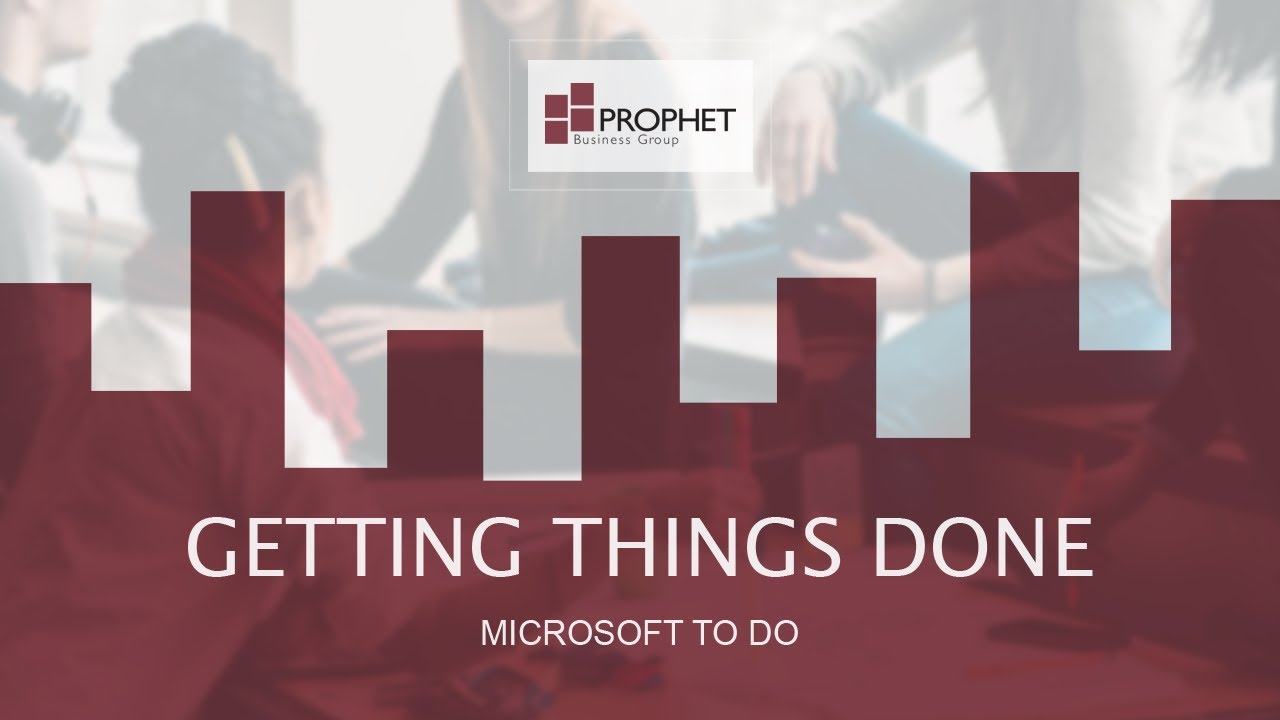
Getting Things Done - Microsoft To Do - Microsoft 365
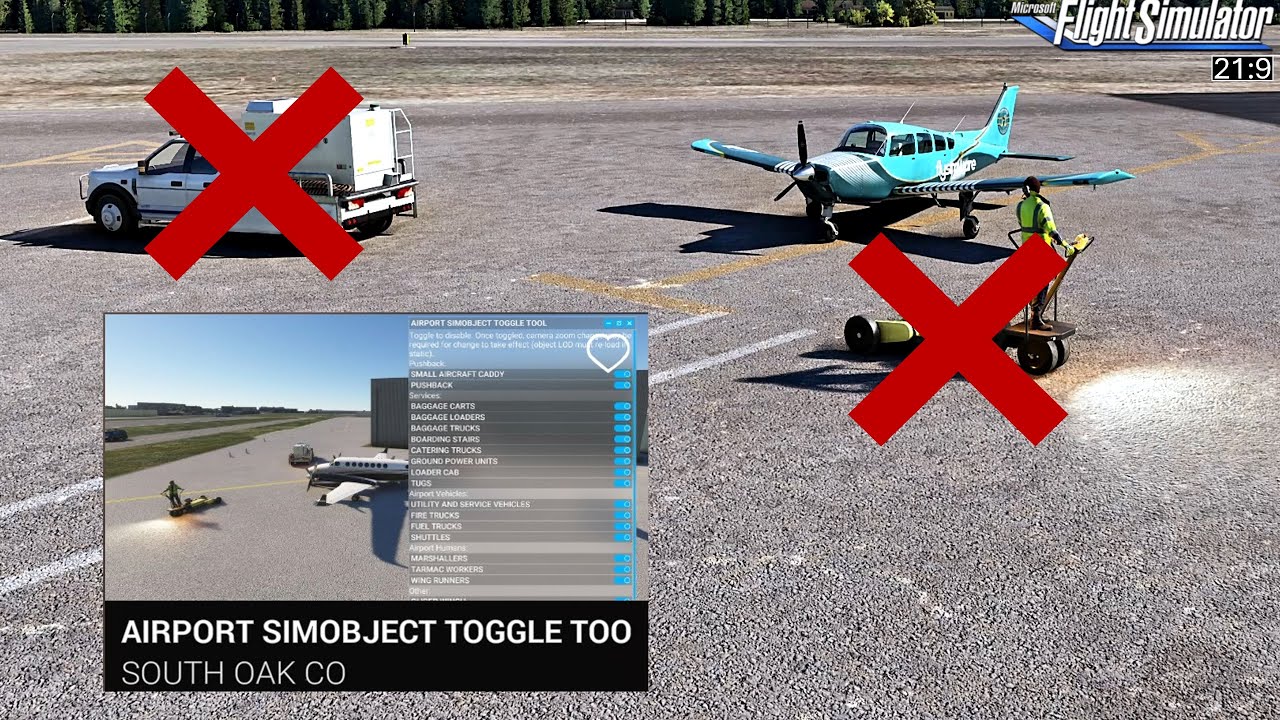
Airport SimObject Toogle Tool - Airport Service Objekte ausblenden | MSFS 2020

"Was ist die Cloud? Und wie funktioniert sie?" I Lernpfad TechUcation@school

Tutorial: Macht euch unabhängig von tolino, Weltbild & Co. Mit Audiobookshelf auf eurem Server.
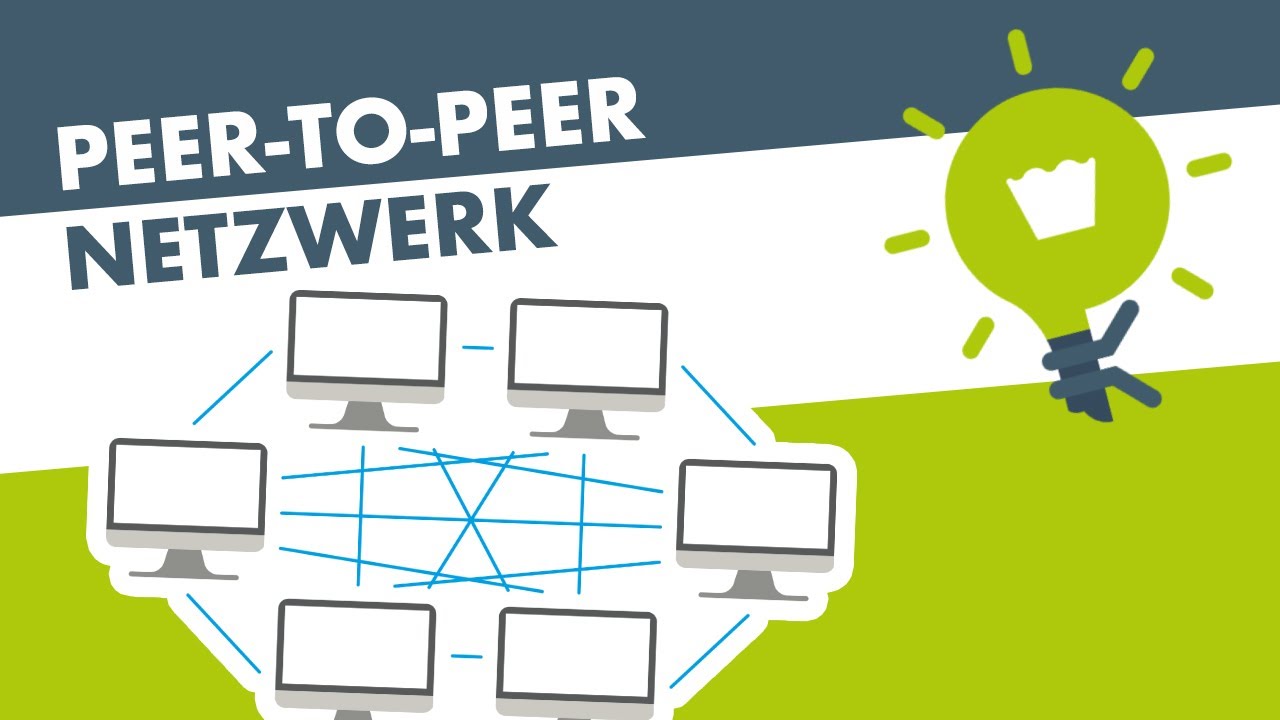
PEER-TO-PEER NETZWERK einfach erklärt! (P2P)

Luxury hotel concierge shares some of the most outrageous requests of the rich and famous
5.0 / 5 (0 votes)
